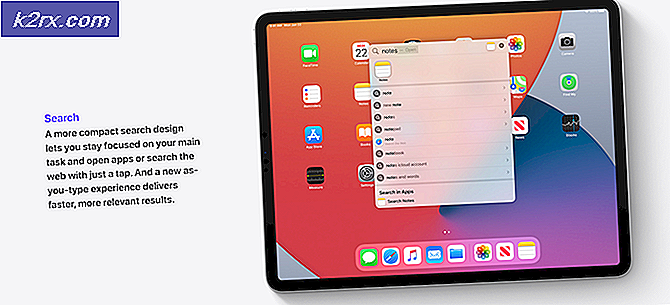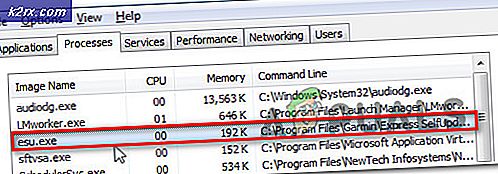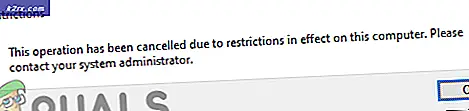Muissleutels activeren in X-Free
Muistoetsen is een functie waarmee u het numerieke toetsenblok op uw toetsenbord kunt toewijzen aan de muisknoppen in een grafische gebruikersinterface. Dit is handig omdat het u helpt uw toetsen op het toetsenbord te houden terwijl u tegelijkertijd met de muis typt en gebruikt. Soms schakelen mensen deze functie in vanwege toegankelijkheidsredenen of zelfs omdat hun muis is gebroken en ze nog geen vervanging hebben.
Hoewel het X Window-systeem dat in Linux wordt gebruikt al lang van Linux dateert en deze functie in 1984 al standaardiseerde, verzaken moderne distributies van Linux eigenlijk geen fatsoenlijke hulpmiddelen om het in te schakelen. Debian, Ubuntu en Fedora-gebruikers kunnen al dan niet een grafisch hulpmiddel in hun instellingenpaneel hebben om het te configureren. Gelukkig is er een truc die werkt in elke distributie die op X-Free vertrouwt.
Muistoetsen activeren met een X-Free tool
Open een grafische opdrachtprompt door CTRL en ALT ingedrukt te houden terwijl u T ingedrukt houdt of selecteer het in het hoofdmenu van uw bureaubladomgeving. Typ setxkbmap -option-toetsenbord: pointerkeys en druk op enter. Zorg ervoor dat het Num Lock-lampje op je toetsenbord uit is, houd Shift ingedrukt en druk op Num Lock. Het lampje moet gaan branden. Door op de 8, 4, 6 en 2 toetsen op het numerieke toetsenblok te drukken, verplaatst u de muiscursor terwijl de 5-toets erop klikt. Druk op de * -toets op het numerieke toetsenblok om de functie van de 5 toetsen naar de middelste muisknop te verplaatsen en gebruik vervolgens de -toets op het numerieke toetsenblok om de rechtermuisknop te klikken. Druk op de voorwaartse schuine streep van het numerieke toetsenblok om deze terug te sturen naar de linkerknop.
Dit alles typen telkens wanneer je muisknoppen wilt gebruiken is een beetje dwaas, dus het is gemakkelijk genoeg om een Bash-script te maken om het automatisch te doen. Typ cd ~ / .local en druk op enter gevolgd door ls en druk op enter. Als er een map met de naam bin is, typt u cd-bak en drukt u op enter, maar als dit niet het geval is, typt u mkdir bin. Druk op enter, typ cd bin en druk op enter. Typ vervolgens de volgende regels in en druk op Enter aan het einde van elke regel:
PRO TIP: Als het probleem zich voordoet met uw computer of een laptop / notebook, kunt u proberen de Reimage Plus-software te gebruiken die de opslagplaatsen kan scannen en corrupte en ontbrekende bestanden kan vervangen. Dit werkt in de meeste gevallen, waar het probleem is ontstaan door een systeembeschadiging. U kunt Reimage Plus downloaden door hier te klikkenkat >> mousekeys
#! / bin / bash
setxkbmap -option-toetsenbord: pointerkeys
Wanneer je het einde hebt bereikt, houd je CTRL ingedrukt en druk je op D. Open je grafische bestandsbeheer door het te selecteren in het hoofdmenu of door de Windows-toets ingedrukt te houden en E. te verplaatsen. Navigeer naar ~ / .local / bin en klik met de rechtermuisknop op de mousekeys-bestand. Klik op het tabblad Machtigingen en zorg ervoor dat het is ingesteld op Inhoud weergeven: Iedereen, Inhoud wijzigen: alleen eigenaar en Uitvoeren: iedereen.
Vervolgens kunt u het script te allen tijde vanuit elke gebruikersshell uitvoeren door mousekeys te typen en op return te drukken, gevolgd door Shift ingedrukt te houden en op Num Lock te drukken.
PRO TIP: Als het probleem zich voordoet met uw computer of een laptop / notebook, kunt u proberen de Reimage Plus-software te gebruiken die de opslagplaatsen kan scannen en corrupte en ontbrekende bestanden kan vervangen. Dit werkt in de meeste gevallen, waar het probleem is ontstaan door een systeembeschadiging. U kunt Reimage Plus downloaden door hier te klikken